MosPはオープンソースの勤怠管理・人事給与システムです。
今回はMosPをCentOS6.8にインストールしてみます。
まずはrootに変更して、JAVA6をインストールします。JAVA8でも問題なく動いているようですが、ここは念のためバージョンを合わせておきましょう!
$ su # yum install java1.6.0-openjdk-devel
tomcat6をインストールします。CentOS6.8はtomcat6までしか対応していないようです。
# yum install tomcat6 tomcat6-webapps tomcat6-admin-webapps
Apacheと連携するためにproxy_ajp.confファイルを作成します。Apacheは既にインストール済みとします。
# vi /etc/httpd/proxy_ajp.conf
proxy_ajp.confファイルに以下を記述します。ポート番号を省略してアクセスできるようです。
ProxyPass /time4/srv/ ajp://localhost:8009/time4/srv/ ProxyPass /time4/pub/ ajp://localhost:8009/time4/pub/ ProxyPass /human4/srv/ ajp://localhost:8009/human4/srv/ ProxyPass /human4/pub/ ajp://localhost:8009/human4/pub/ ProxyPass /payroll4/srv/ ajp://localhost:8009/payroll4/srv/ ProxyPass /payroll4/pub/ ajp://localhost:8009/payroll4/pub/
PostgreSQLをインストールし、データベースを初期化します。
# yum install postgresql-server # service postgresql initdb
pg_hba.confファイルを開いて、認証方式をパスワード方式(md5)に変更します。
vi /var/lib/pgsql/data/pg_hba.conf
identをmd5に変更します。
#host all all 127.0.0.1/32 ident host all all 127.0.0.1/32 md5
PostgreSQL、tomcatの自動起動をonにする。
# chkconfig postgresql on # chkconfig tomcat6 on
PostgreSQLのサービスを起動します。ここでよく起動失敗(FAILED)するのですが、私の場合は既にTCP/IPポートが使用されていたのが原因でした。多分、他のアプリをインストールしたときに既にPostgreSQLが起動してポートを使っていたようです。FAILEDは無視して進めます。
# service postgresql start
Postgresのパスワードを設定します。
# su -potgres -bash-4.1$psql postgres=# \password Enter new pass word:postgres Enter it again:postgres postgres=# \q $ exit
システムのアップデートをします。
# yum update
MosP給与計算(payroll4.war)、勤怠管理(time4.war)、人事管理(human4.war)をhttps://osdn.jp/projects/mosp/releases/からダウンロードします。
ダウンロードしたアプリをtomcatのwebappsに配置します。/usr/share/tomcat6/webapps -> /var/lib/tomcat6/webappsにシンボリックリンクされています。
# mv time4.war /usr/share/tomcat6/webapps/ # mv human4.war /usr/share/tomcat6/webapps/ # mv payroll4.war /usr/share/tomcat6/webapps/
Apacheとtomcatを再起動します。
# /etc/rc.d/init.d/httpd restart # /etc/rc.d/init.d/tomcat6 restart
MosPデータベースを導入するため、ブラウザで以下にアクセスし、登録したPostgresパスワードを入力します。
■勤怠管理
http://localhost/time4/pub/common/html/setup.html
■給与計算
http://localhost/payroll4/pub/common/html/setup.html
■人事管理
http://localhost/human4/pub/common/html/setup.html
DB名などはデフォルトでいいでしょう。
「初期ユーザ登録」で管理者を登録します。
いずれかにアクセスすればデータベースは出来ます。
ただ、Ver4から勤怠管理、給与計算、人事管理が連携出来るようになったそうですが、DBの項目が違うようでオープンソース版では、度々エラーが出ます。
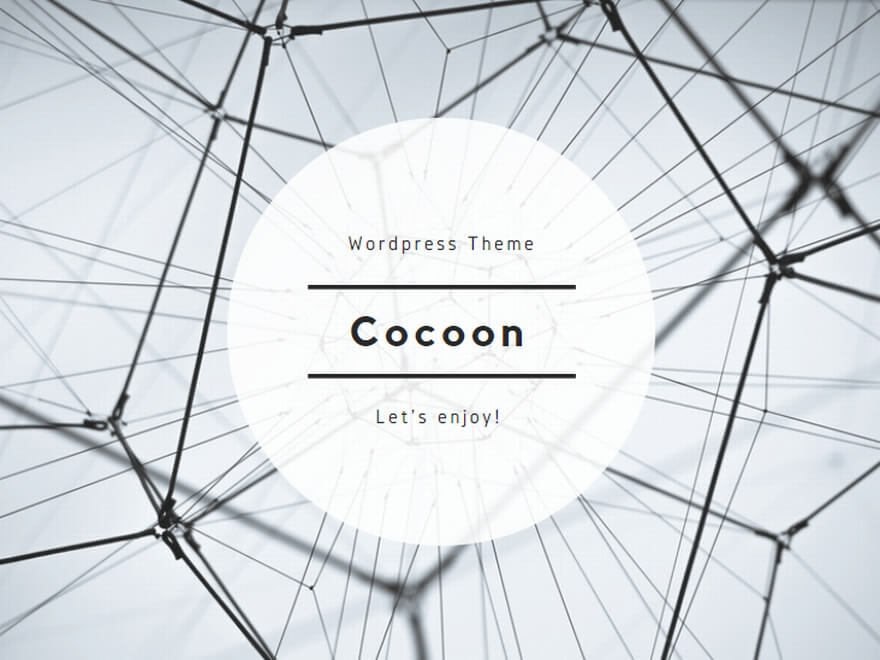
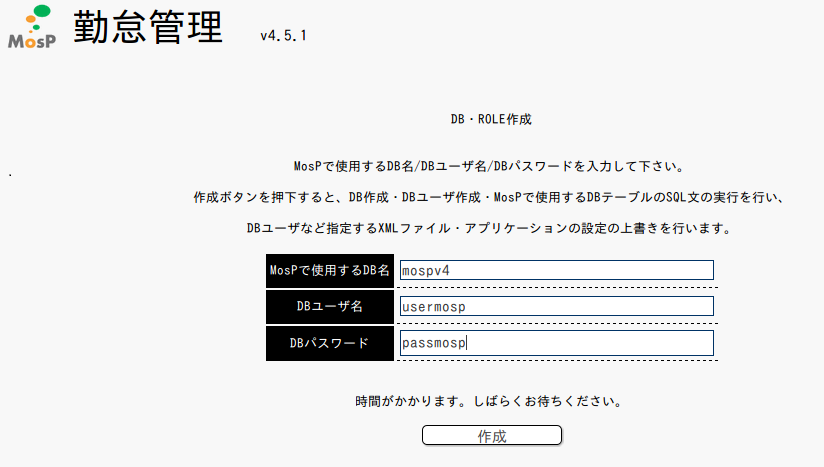
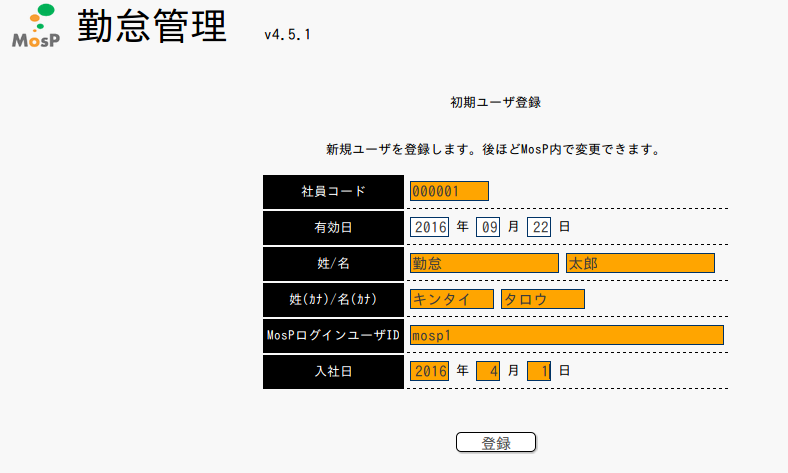
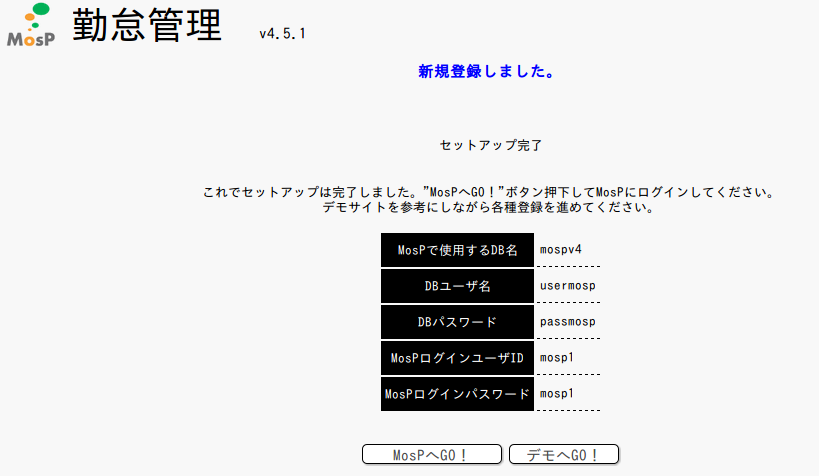

コメント